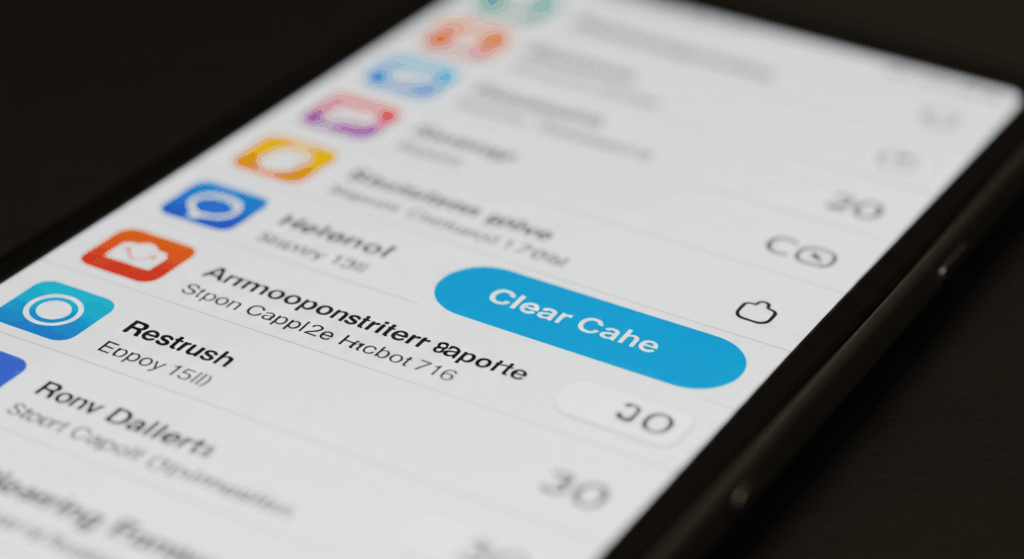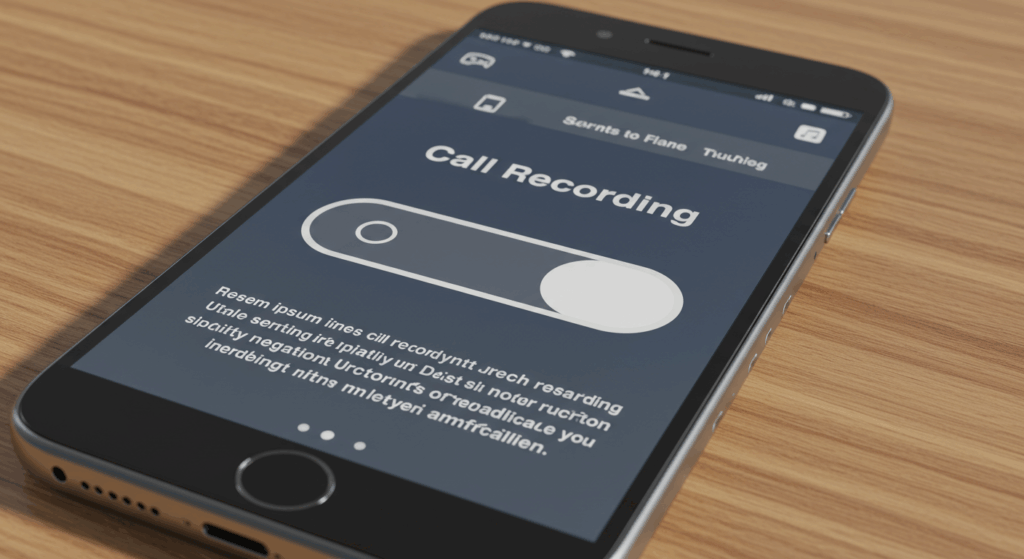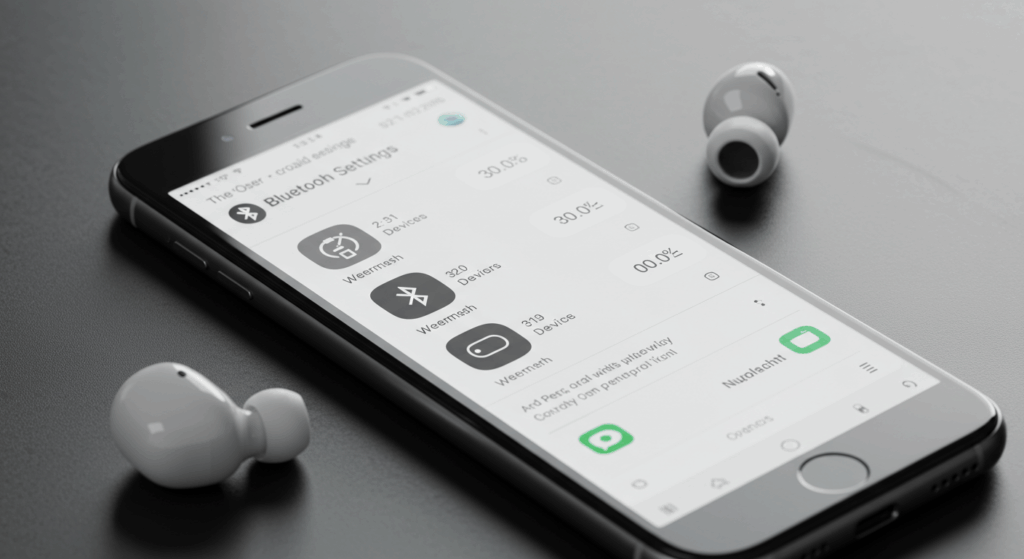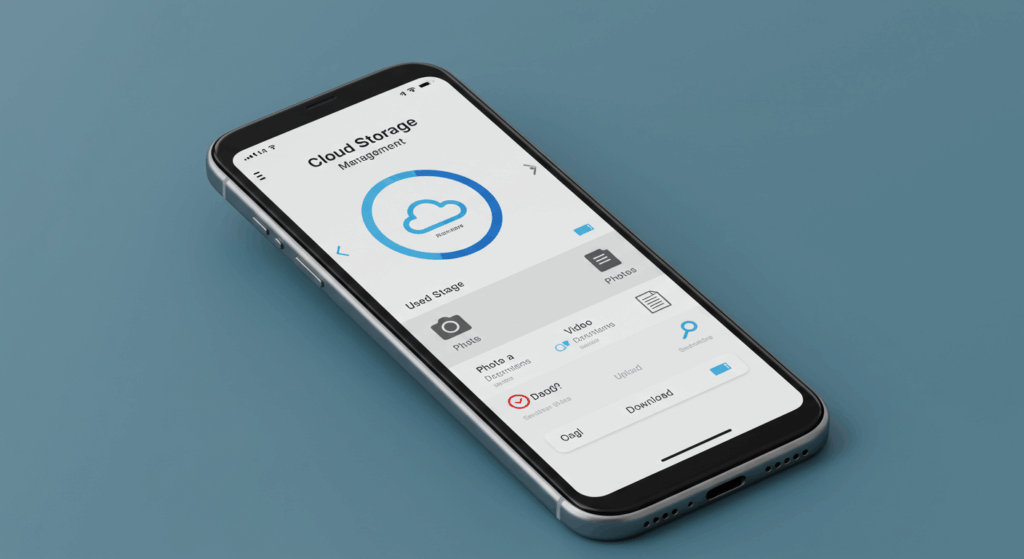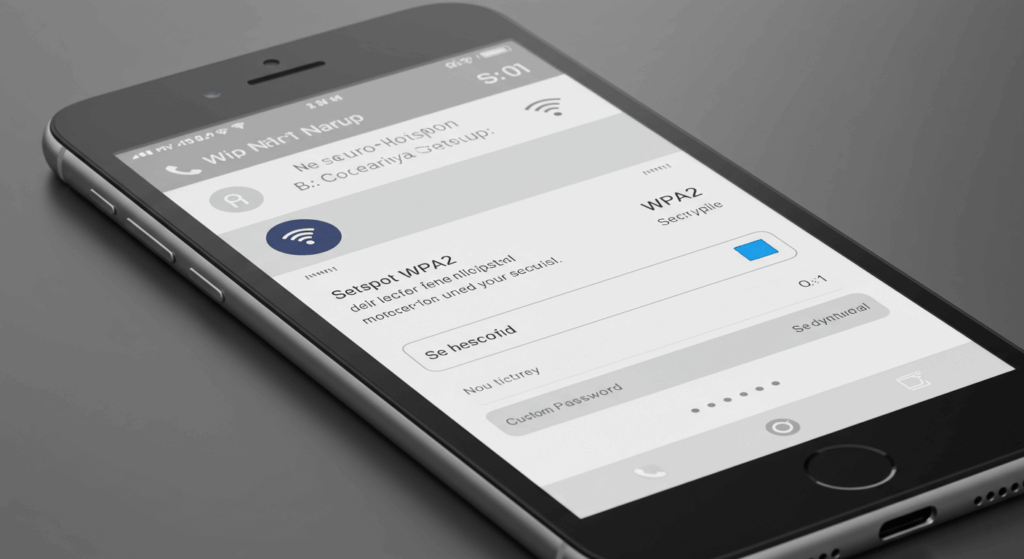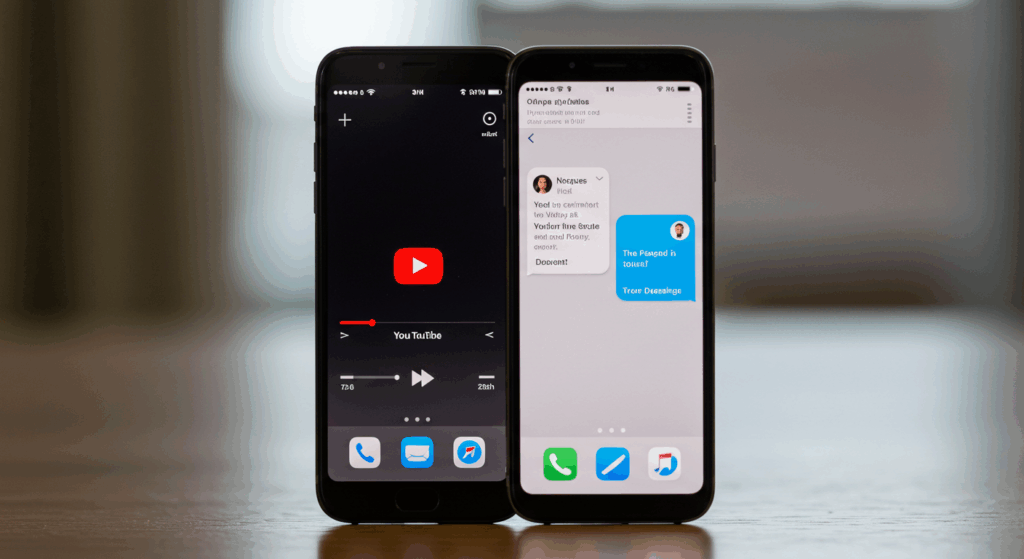
✅ 1. 화면분할 기능이란?
- 스마트폰 화면을 둘로 나누어 두 개 앱을 동시에 사용하는 기능
- 유튜브 감상 + 채팅, 메모 작성 + 인터넷 검색 등 동시 작업 가능
- 멀티태스킹 효율 증가 및 생산성 향상에 효과적
✅ 2. 안드로이드 화면분할 사용 방법
- 최근 앱 버튼(□) 누름
- 원하는 앱 선택 > 앱 아이콘 탭 > ‘화면 분할’ 선택
- 두 번째 앱 선택하여 아래쪽에 배치
- 중간 경계선으로 비율 조절 가능
※ 일부 앱(게임, 인스타그램 등)은 분할 모드 미지원
✅ 3. 팝업화면 활용 (One UI 등 삼성 기종)
- 앱을 팝업 창처럼 작게 띄워 자유롭게 이동 가능
- 화면에 겹쳐서도 사용 가능 → 유튜브+문자 동시 사용에 유용
✅ 4. 아이폰 화면 분할은 가능할까?
- iPhone은 공식적으로 화면분할 기능 미제공
- iPad는 ‘Split View’ 기능 지원
- 아이폰에서는 ‘PIP(화면 속 화면)’ 기능으로 영상+작업 정도만 가능
✅ 5. 멀티태스킹 효율 높이는 팁
- 자주 함께 쓰는 앱 조합(예: 메모+브라우저)을 기억
- 화면 크기 조절로 주 앱과 보조 앱 비율 설정
- 폴더블폰/태블릿에서는 최대 3개 이상 앱 동시 구동 가능
✅ 6. 배터리·성능 관리 유의
- 화면분할 시 메모리 및 배터리 소모 증가
- 무거운 앱 동시 실행은 발열 원인 가능성 있음
- 사용 후 불필요한 앱은 닫아서 자원 회수
Tip: 스마트폰 화면은 작지만 활용법은 무한합니다. 분할 기능만 잘 써도 ‘일 잘하는 사람’으로 거듭날 수 있어요!